↑top
選択の概要
グラフィック画面で、クリックすると 要素を選択できます。 (ドラッグするときは グラフィック画面での移動/コピーを参照)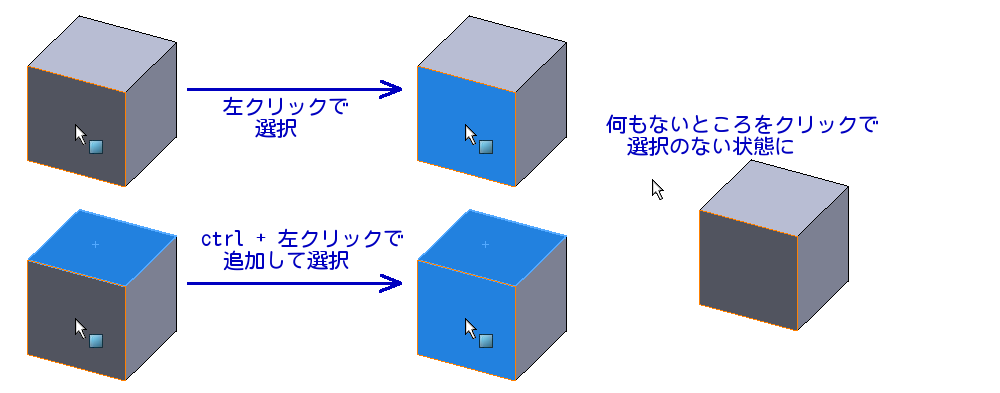
選択された要素はハイライト表示されて マウス位置にショートカットメニュー(状況依存ツールバーなど)が表示されます。
さらに、グラフィック画面上部に選択の階層リンク、下部右側にステータスバーが表示されます。
スケッチモードで スケッチ要素を選択したときは、プロパティマネージャに 座標などの属性が表示され 変更可能となります。
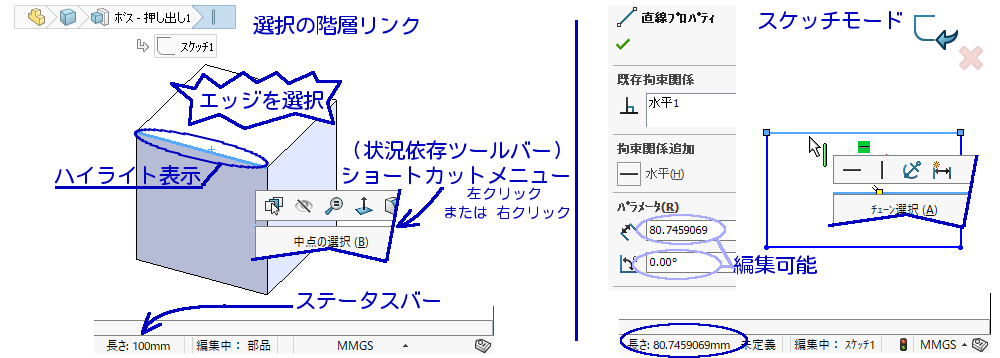
ほとんどのコマンドは、事前選択をしてから実行することも 選択のない状態で実行することもできます。
プロパティマネージャーでは、選択ボックスが使って選択をします。
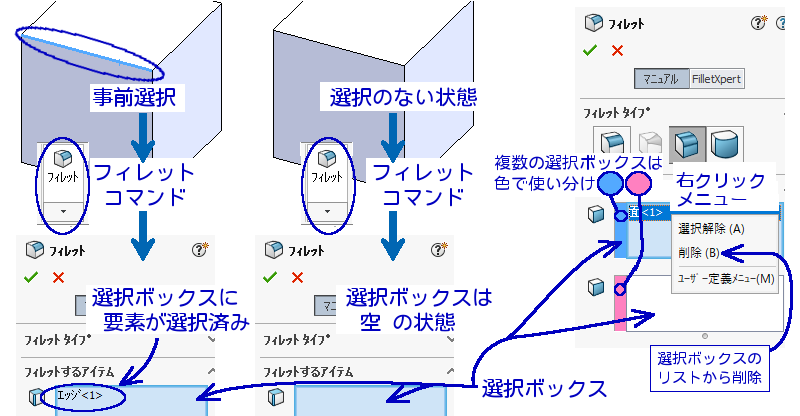
↑top
選択できる要素
グラフィック画面に表示される要素は 選択できます。(デフォルトでは)見えないものは選択できません。
フィーチャーマネージャーなどからも選択できます。このときは非表示でも良いです。
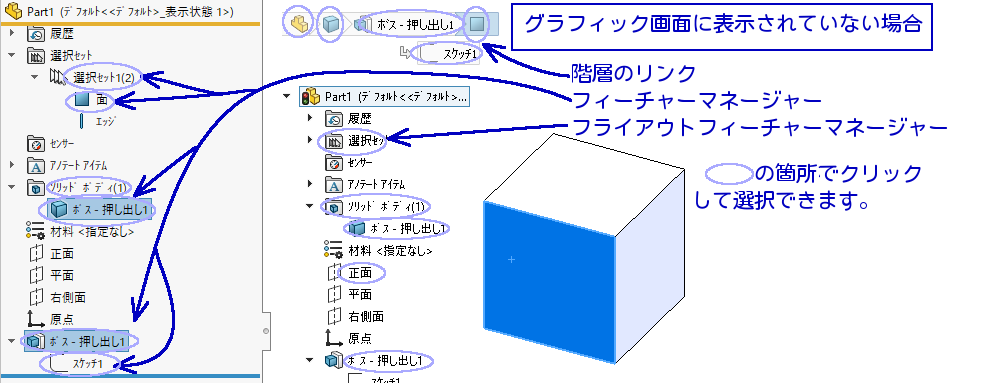
表示されているものは、ワイヤーフレーム表示を使ったり、表示向きを変更したり、あるいは 断面表示を使うことで、
クリックしやすい状態にする工夫ができます。

選択されるのが、面なのか、フィーチャーなのか、ソリッドなのか などによって、動作が違いますので気を付けてください。
マウス付近に複数の要素があって 選択しづらいとき 順次選択を使うと 便利です。
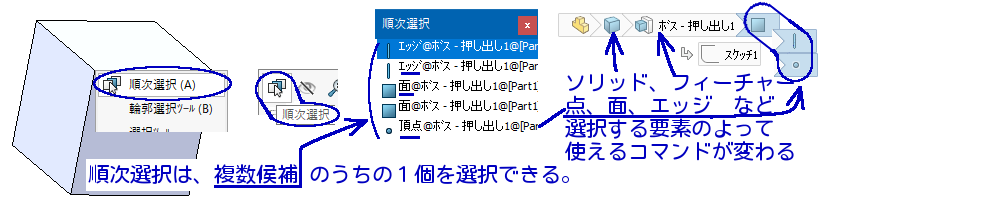
その他の便利な選択もあります。 ↑top
便利な選択
以下の 便利な選択は、複数を組み合わせて使うことができます。例えば、「選択フィルタ」を設定して「ボックス選択」をして「選択反転」することもできます。
- 順次選択
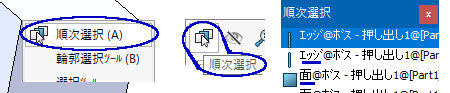 →複数の選択候補から 1個を選ぶ。
→複数の選択候補から 1個を選ぶ。 - ボックス選択/自由選択(投げ縄選択)

- 前の選択
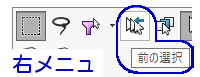 →直前を再度選択
→直前を再度選択 - すべて選択 →全部の要素選択 (ctrl+A)
- 選択フィルタ →選択する要素を限定 → フィルタ設定後 ボックス選択, すべて選択などが使える場合もあり。
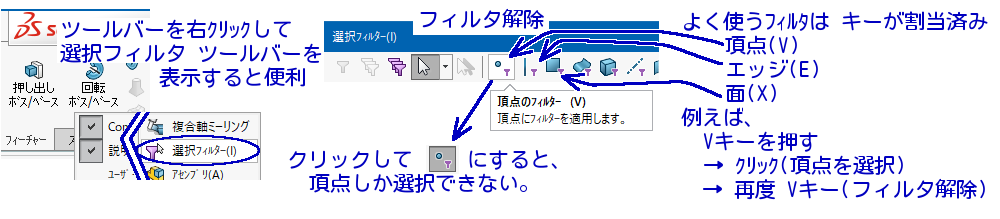
- 選択反転 →選択と非選択を逆にします。
選択フィルタツールバー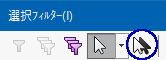 または 右ショートカットメニュー
または 右ショートカットメニュー 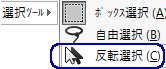 から実行。
から実行。 - 選択の階層リンク →グラフィック画面上部左に表示される
 をクリック
をクリック - 正接の選択、開いた正接を選択、ループ選択、開いたループを選択 →1個のエッジから複数のエッジを選択します。
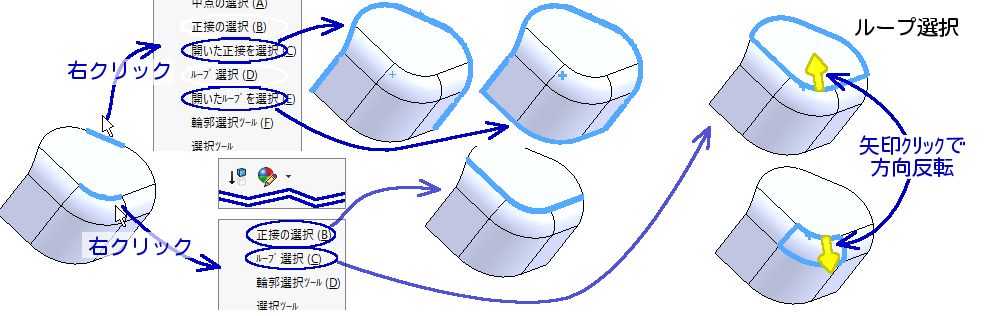
- チェーン選択 →スケッチの連続線を選択します。
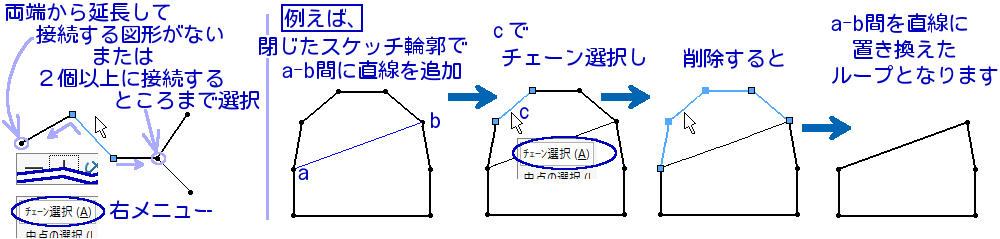
チェーン選択は、スケッチモードでなくても使えます。(例えば、押し出しの事前選択)
また、スケッチモードで 他のスケッチの要素をチェーン選択し、エンティティ変換することもできます。 - 隣接面の選択など(選択アクセラレータツールバー)
面削除、面移動 を実行するとき プロパティマネーージャーの選択で、隣接面などを選択するのに便利です。
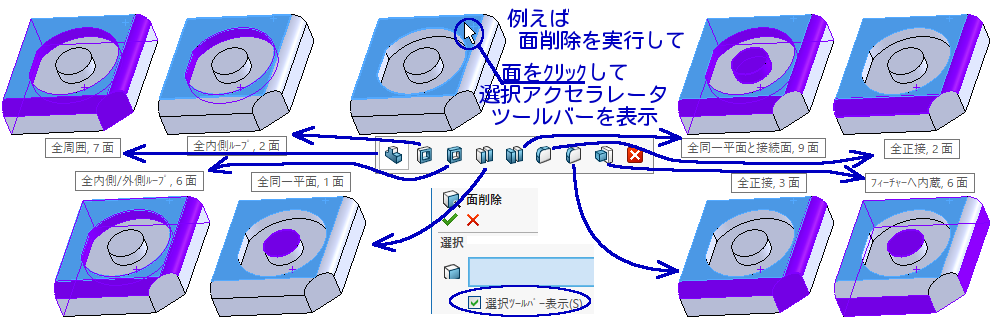

フィレットで エッジの選択アクセラレータツールバーを使うこともできます。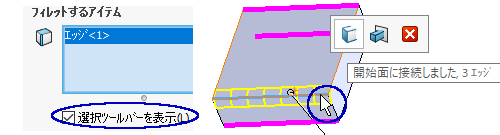
さらに便利な選択
- 選択セット 選択の保存 →選択状態を保存しておき、再利用
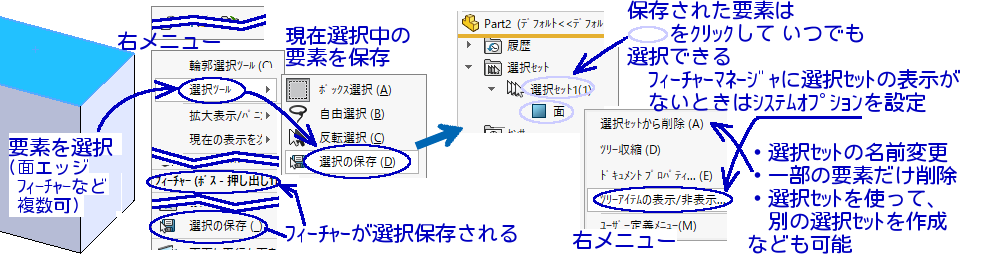
選択セットは、一時的に使用してすぐ削除しても良いし
わかりやすい名前を付けて、いつでも使えるようにファイル保存しておくこともできます。 - お気に入り →よく使うフィーチャーや 注目して欲しいフィーチャーを「お気に入り」に!

- SelectionManager →境界、ロフト、スープ、境界サーフェス でエッジなどの連続線を指示するのに利用します。
例として、次の形状を使います。

曲面を作るため、境界サーフェスを実行。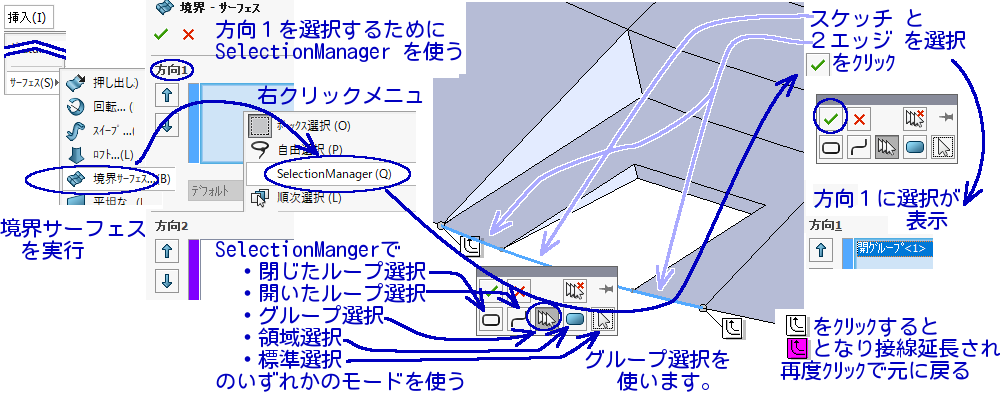
他のエッジ選択をして、境界サーフェスを完成させます。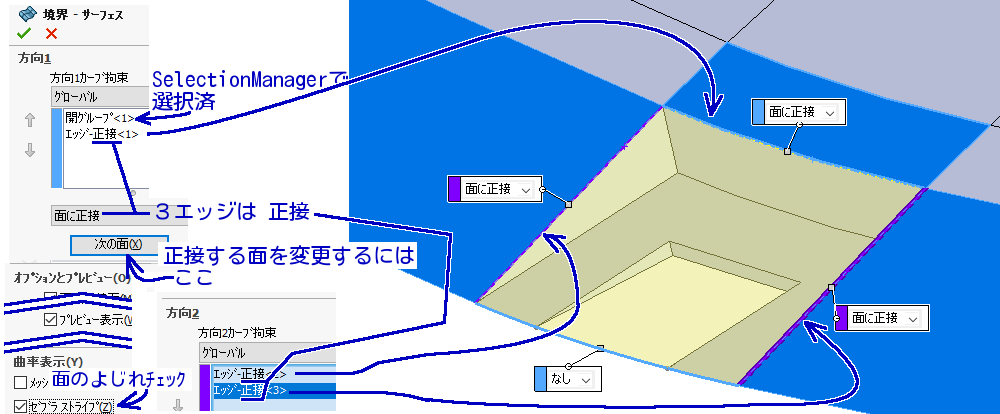

- 輪郭選択ツール →スケッチの一部を選択します。
例えば、図のような 六角ナットの形状があるとします。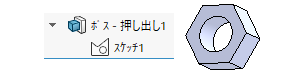

輪郭選択ツールを使って、スケッチの一部を押し出して座金を追加できます。
- 部分ループ選択 → ループ選択(または開いたループ選択)の一部を選択します。
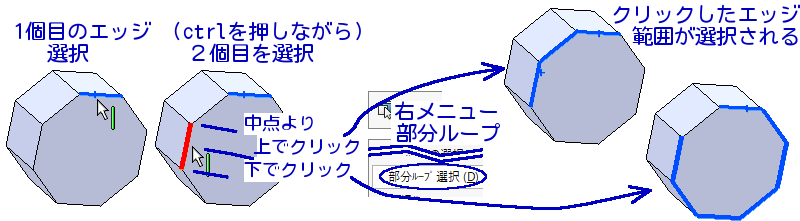
- パワー選択
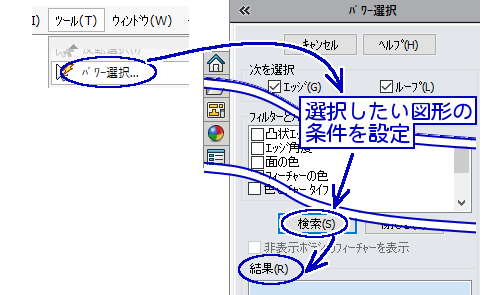
 クリエイティブ・コモンズ
クリエイティブ・コモンズ